Як відновити iPhone на Windows і Mac: повне керівництво
Різне / / June 23, 2023
Це справді неприємно, якщо немає способу вирішити проблему на вашому iPhone, крім як стерти та відновити її. Незважаючи на те, що цей процес не здається складним, довіртеся нам зробити його легким для вас. У цій статті ми зосередилися на трьох способах відновлення вашого iPhone за допомогою ПК, Mac або самого iPhone.
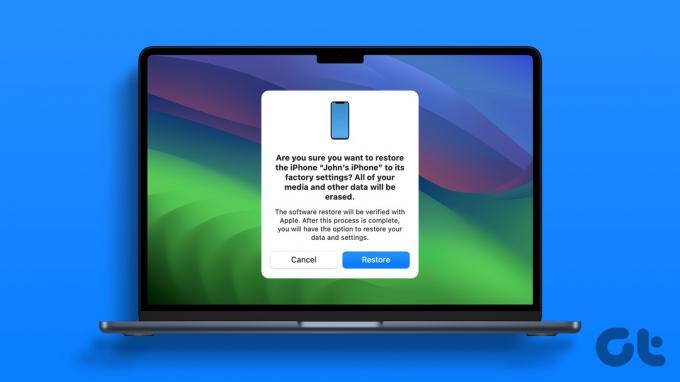
У вас можуть бути різні причини, щоб відновити свій iPhone – ви також закінчується пам'ять що робить ваш iPhone повільним або ви зіткнулися з проблемою під час оновлення свого iPhone, і він застряг у циклі завантаження. Крім того, ви можете просто почистити свій iPhone, перш ніж продати його та віддати.
Якою б не була ваша причина, це простий процес. Але є кілька речей, про які вам потрібно знати. Давайте подивимося на них.
Що потрібно знати перед відновленням на iPhone
Ось кілька важливих моментів, про які слід пам’ятати, перш ніж розпочати процес.
- Після відновлення iPhone буде встановлено останню доступну загальнодоступну збірку iOS.
- Усі дані на вашому iPhone буде видалено. Ви почнете заново. Тому вам потрібно створіть резервну копію свого iPhone щоб уникнути втрати даних.
- Знайти мій iPhone потрібно вимкнути перед відновленням iPhone.
- Ви можете відновити резервну копію з iCloud, iTunes на ПК або Mac.
- Переконайтеся, що у вас є безперервне підключення до Інтернету на вашому ПК або Mac.
- Переконайтеся, що ви пам’ятаєте пароль для свого Apple ID, щоб відновити резервну копію.
- Перш ніж почати процес відновлення, бажано повністю зарядити свій iPhone.
- Якщо ви використовуєте Mac або ПК (iTunes) для відновлення iPhone, переконайтеся, що кабель Lightning справний.
Перевіривши наведений вище список, ви готові переходити до процесу.
Читайте також: якщо ви плануєте продати свій iPhone, ось як це зробити від’єднайте iPhone і Mac повністю.
3 способи відновити iPhone
Ось три способи відновити iPhone за допомогою iTunes на Windows, Mac або програми «Налаштування» на вашому iPhone. Давайте покажемо вам усі три методи крок за кроком.
1. Відновіть iPhone за допомогою Windows або Mac
Ось як можна відновити iPhone на Windows або Mac. Якщо ви користуєтеся машиною Windows, переконайтеся, що у вас встановлено iTunes.
Є два способи підключення iPhone до Windows або Mac. Якщо ви не можете ввімкнути свій iPhone, потрібно скористатись режимом відновлення, а потім підключити iPhone до ПК з Windows або Mac. Перегляньте наш посібник про те, як увійдіть в режим відновлення на iPhone.
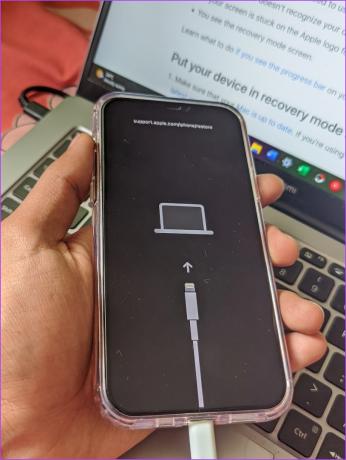
Якщо ваш iPhone можна використовувати, виконайте наведені нижче інструкції.
Крок 1: Підключіть свій iPhone до ПК або Mac. Ви можете побачити спливаюче вікно з написом «Довіряти цьому комп’ютеру», введіть свій пароль і підтвердьте його.
Порада: перевірте, що робити, якщо ви забув свій пароль для iPhone.

Тим часом відкрийте iTunes на Windows або Finder на Mac і переконайтеся, що ваш iPhone виявлено.
Крок 2: Натисніть свій iPhone, який виявлено на iTunes або Mac.

крок 3: Натисніть «Відновити iPhone» і дотримуйтесь інструкцій на екрані.

Однак якщо ви хочете повернутися до певної версії iOS за допомогою файлу ipsw, перегляньте наступний розділ.
2. Відновлення iPhone за допомогою файлу IPSW на Windows і Mac
Використовуючи завантажений файл ipsw, ви можете відновити свій iPhone до певної версії iOS. Однак переконайтеся, що ви завантажили правильний файл ipsw для вашої моделі iPhone із надійного джерела.
Крок 1: Звичайним способом підключіть свій iPhone до iTunes на Windows або Mac або скористайтеся режимом відновлення.
Крок 2: Потім утримуйте клавішу Shift (ПК) або клавішу Command (Mac) і натисніть кнопку «Відновити iPhone».
крок 3: Виберіть завантажений файл ipsw і натисніть «Відкрити».

крок 4: Натисніть Відновити. Тепер файл буде перевірено, і ваш iPhone буде відновлено.

Після відновлення iPhone вам, можливо, доведеться ввести Apple ID і пароль, щоб активувати iPhone.
3. Відновіть iPhone із налаштувань
Ваш iPhone також дозволяє стерти та відновити його без використання ПК або Mac. Ось як це зробити за допомогою програми «Налаштування».
Крок 1: Відкрийте програму Налаштування. Торкніться Загальні.


Крок 2: Прокрутіть вниз і торкніться «Перенести або скинути iPhone».
крок 3: Натисніть «Видалити весь вміст і налаштування».
крок 4: Введіть пароль, якщо буде запропоновано, і дотримуйтесь інструкцій на екрані, щоб завершити процес.


Ось так. Ось як ви можете стерти свій iPhone із програми «Налаштування». Після завершення процесу ви можете легко відновити наявну резервну копію, перш ніж почати заново. Ось як це зробити.
Як відновити резервну копію на вашому iPhone
Налаштування нового iPhone займає багато часу. Крім того, усі ваші дані також будуть стерті на новому iPhone після скидання налаштувань. Ось де резервні копії корисні. Ось як можна відновити з резервної копії за допомогою ПК, Mac або iCloud.
1. Відновлення резервної копії за допомогою Windows або Mac
Крок 1: Підключіть свій iPhone до ПК або Mac. Ви можете побачити спливаюче вікно з написом «Довіряти цьому комп’ютеру», введіть свій пароль і підтвердьте його.

Тим часом відкрийте iTunes на Windows або Finder на Mac і переконайтеся, що ваш iPhone виявлено.
Крок 2: Натисніть свій iPhone, який виявлено на iTunes або Mac.

крок 3: Натисніть «Відновити резервну копію».

крок 4: Натисніть спадне меню, щоб вибрати резервну копію, яку потрібно відновити.

крок 5: Натисніть Відновити резервну копію. Можливо, вам доведеться ввести пароль, якщо резервна копія зашифрована.

Після виконання вищевказаних кроків резервна копія відновить ваші дані.
2. Відновлення iPhone з резервної копії iCloud
Після того як ви стерли iPhone і збираєтеся почати заново, ви також отримаєте можливість відновити резервну копію з iCloud. Ось як це зробити
Примітка: Ви можете відновити свій iPhone із резервної копії iCloud, лише коли ви налаштовуєте та починаєте заново. Немає способу відновити iPhone без скидання його налаштувань.
Крок 1: Коли ви налаштовуєте свій iPhone, ви отримаєте параметри. Виберіть «Відновити з резервної копії iCloud».

Крок 2: Введіть свій Apple ID і пароль. Коли ви це зробите, почнеться процес відновлення резервної копії.

Поширені запитання щодо відновлення iPhone
Резервні копії в iCloud шифруються за замовчуванням. Однак резервна копія на вашому ПК або Mac не шифрується за замовчуванням. Його потрібно ввімкнути вручну.
Ні. Ви не можете відновити iPhone з режиму відновлення без ПК або Mac.
Так. Щоб відновити iPhone з ПК або Mac, потрібне підключення до Інтернету.
Це залежить. Однак у нашому випадку розмір завантаження для файлу відновлення становив близько 7 ГБ.
Почніть заново на своєму iPhone
Ми сподіваємося, що ця стаття допоможе вам легко відновити iPhone. Якщо у вас є додаткові запитання чи сумніви щодо цього, залиште їх у розділі коментарів нижче – ми швидко відповімо та відповімо на всі!
Востаннє оновлено 21 червня 2023 р
Стаття вище може містити партнерські посилання, які допомагають підтримувати Guiding Tech. Однак це не впливає на нашу редакційну чесність. Вміст залишається неупередженим і автентичним.



